Salasanasuojattujen PDF-tiedostojen muokkaaminen
Jos muokkaat salasanasuojattua PDF-tiedostoa, sinun on annettava salasana.
 Tärkeää
Tärkeää
- Vain PDF-tiedostoja, joiden salasana on asetettu IJ Scan Utility -sovelluksessa, voidaan muokata. PDF-tiedostoja, joita on muokattu tai joiden salasana on asetettu muilla sovelluksilla, ei voi muokata.
- Salasanoissa kirjainkoko on merkitsevä.
- Voit luoda tai muokata enintään 100 PDF-tiedoston sivua yhdellä kertaa.
-
Valitse PDF-m.ohj. (PDF Editor).
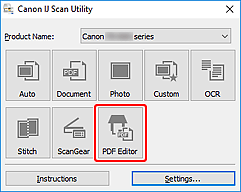
IJ PDF Editor käynnistyy.
-
Valitse Tiedosto (File)-valikosta Avaa... (Open...).
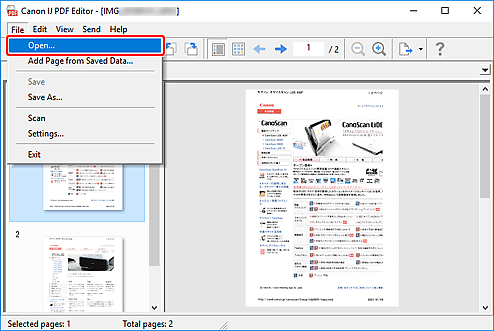
-
Valitse salasanasuojattu PDF-tiedosto.
Salasana (Password)-valintaikkuna tulee näkyviin.
-
Anna Eston poistava salasana (Permissions Password) ja valitse OK.
Jos vain Asiakirjan avaussalasana (Document Open Password) on asetettu, anna Asiakirjan avaussalasana (Document Open Password).
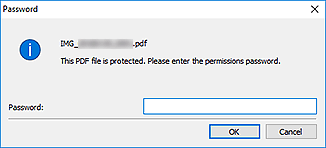
PDF-tiedoston avautuu, ja voit tarvittaessa muokata sitä.
 Huomautus
Huomautus- Jos sekä Asiakirjan avaussalasana (Document Open Password) että Eston poistava salasana (Permissions Password) on asetettu, anna vain Eston poistava salasana (Permissions Password) avataksesi tiedoston.
- Näytettävä valintaikkuna vaihtelee asetetun salasanatyypin mukaan.
- Jos valittuna on useita tiedostoja, tarkista valintaikkunassa näkyvä tiedostonimi ja anna vastaava salasana.
 Tärkeää
Tärkeää
-
Jos salasanasuojattua PDF-tiedostoa muokataan, salasanat poistetaan. Palauta salasanat Salasanasuojauksen asetukset (Password Security Settings) -valintaikkunassa.

